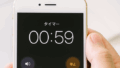こんにちは、「モバイルヘルプサポート」の運営者です。iPhoneにUSBメモリを挿したのに、うんともすんとも言わない…。写真やファイルを移したいだけなのに、iPhoneがUSBメモリを認識しないトラブルって、本当に困りますよね。
ファイルアプリに表示されないのはもちろん、「電力使用量が大きすぎます」なんてエラーが出たり。特にiPhone 15シリーズでUSB-Cになったから大丈夫だろうと思っていたり、iOS 17にアップデートしてから調子が悪い…なんてケースもあるかもしれません。
原因は、単純なロック解除忘れから、使っているアダプタの問題、電力不足、さらにはUSBメモリのフォーマット形式まで、本当にさまざまなんです。でも、安心してください。多くの場合、いくつかのポイントを確認するだけで、あっさり解決できることが多いんですよ。
この記事では、iPhoneがUSBメモリを認識しない時に、まず確認すべき簡単なチェック項目から、ちょっと専門的な解決策まで、順を追って分かりやすく解説していきますね。
- まず試すべき5つの簡単な確認ステップ
- 電力不足やアダプタ(MFi認証)の問題
- USBメモリのフォーマット形式(exFATなど)の確認
- iPhone 15やiOS 17特有の注意点
iPhoneがUSBメモリを認識しない5つの初歩原因

「故障かな?」と焦る前に、まずは誰でも簡単に確認できる基本的なところからチェックしていきましょう。意外と「あっ」となるような見落としが原因だったりしますからね。
まずはロック解除と抜き差し
これ、私がいちばんよくやってしまうミスかもしれません(笑)。iPhoneって、セキュリティのために画面がロックされた状態だと、USBアクセサリとのデータ通信を制限することがあるんです。
充電はできても、USBメモリは認識してくれないんですね。これは不具合じゃなくて、データを守るための大切な機能です。
「あれ?」と思ったら、まずはiPhoneのロックを解除した状態(ホーム画面を表示させた状態)で、USBメモリやアダプタを一度抜いて、もう一度しっかり差し込んでみてください。
アダプタとUSBメモリを先に接続し、それをiPhoneに挿す、という順番も意識してみると良いかもです。
アダプタはMFi認証品?
iPhoneとUSBメモリ(特にUSB-Aタイプ)を繋ぐアダプタ、何を使っていますか?
もしApple純正品や「MFi認証(Made for iPhone)」のロゴがある製品以外を使っている場合、それが原因かもしれません。
非認証品のリスク
MFi認証のない安価なアダプタは、一見おトクに見えますが、以下のようなリスクがあります。
- iPhoneに認識されない、または動作が不安定になる。
- iOSのアップデートで突然使えなくなる。(これが本当に多いです)
- 最悪の場合、過電流などでiPhone本体を損傷させる危険性も。
安定した動作とiPhoneの安全のためにも、アダプタはApple純正品か、MFi認証品を選ぶことを強くおすすめします。これは安全のための投資かなと思いますね。
再起動とポート清掃を試す
ITトラブルの基本ですが、iPhoneの再起動はやっぱり有効です。一時的なソフトウェアの不具合で認識しなくなっている場合、再起動でリフレッシュされると直ることがあります。
もう一つ見落としがちなのが、iPhoneの接続ポート(LightningやUSB-C)の汚れです。
長年使っていると、ポケットの中のホコリや糸くずが、奥にギュッと詰まっていることがあります。これが物理的に接触を妨げて、データ通信ができなくなるんですね(充電はできても、です)。
ポート清掃の注意点
ポート内部は非常にデリケートです。清掃する際は以下の点に注意してください。
- 金属製のピンセットや針金は絶対にNGです。内部の端子をショートさせ、iPhoneが壊れます。
- エアダスターで軽く吹くか、木製やプラスチック製の爪楊枝などで、慎重に優しくゴミをかき出す程度にしてください。
- 自信がない場合は、無理をせず専門家(Appleや修理業者)に相談するのが一番です。
別の機器で試して切り分け
問題がiPhone側にあるのか、それともUSBメモリ側にあるのかをハッキリさせる「切り分け」も大事ですね。
そのUSBメモリを、PCやMac、他のスマホなど、別の機器に接続してみてください。
- 他の機器でも認識しない → USBメモリ自体が故障している可能性が高いです。
- 他の機器では正常に動く → 問題はiPhone側、アダプタ、またはそれらの設定や相性にあると絞り込めます。
このテスト結果で、次に何をすべきかが明確になりますよ。
ファイルアプリに表示されない時
iPhoneにUSBメモリを接続すると、標準の「ファイル」アプリで中身を見ることになります。
物理的には接続できているはずなのに、ファイルアプリの「場所」一覧にUSBメモリの名前が出てこない…。そんな時は、「ファイル」アプリ自体の再起動を試してみてください。
Appスイッチャー(画面下から上にスワイプして止める)を開いて、「ファイル」アプリの画面を上にスワイプして完全に終了させます。その後、もう一度ファイルアプリを起動し直してみてください。
これだけで、アプリが外部ストレージを再認識してくれることがありますよ。
iPhone 15とiOS 17の注意点
iPhone 15シリーズから、ついにポートがUSB-Cになりましたね。これでアダプタなしでUSB-Cメモリが直挿しできて便利!…なんですが、基本的なルールはLightningと変わりません。
USB-Cになっても、iPhoneから供給できる電力には上限があります。消費電力の大きいSSDなどを繋ぐと、電力不足で認識しないことは全然あり得ます。
また、iOS 17にアップデートした後から調子が悪い、という声も一部あるようです。これはOSの一時的なバグの可能性もあるので、まずはアクセサリを挿したままiPhoneを再起動してみたり、iOSが最新のマイナーアップデート(例: iOS 17.x.x)になっているか確認してみるのが良いと思います。
iPhone USBメモリが認識しない時の詳細な対処法
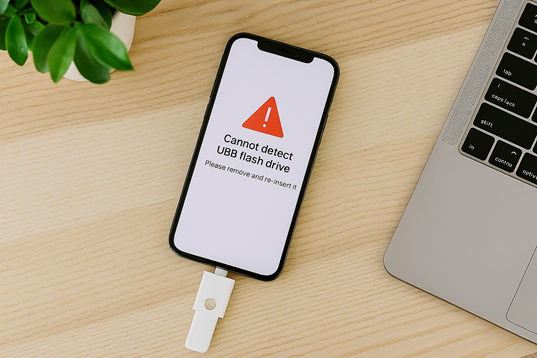
基本的な確認でダメだった場合、もう少し踏み込んだ原因を探ってみましょう。ここからは「電力不足」と「フォーマット形式」という、2大原因について詳しく見ていきますね。
最も多い原因「電力不足」
iPhoneがUSBメモリを認識しない原因として、最も多いと私が感じているのが、この「電力不足」です。
PCのUSBポートは、比較的たくさんの電力を供給できるように設計されています(500mAとか900mAとか)。でも、iPhoneはバッテリーで動くデバイスなので、バッテリー消費を抑えるために、ポートから供給する電力が厳しく制限されているんですね(100mA程度と言われています)。
高性能なUSBメモリや、外付けSSDなんかは、PCの潤沢な電力を前提に作られていることが多いので、iPhoneに挿すと「電力が足りません!」となってしまうわけです。
「電力使用量が大きすぎます」の解決策
もし「このアクセサリは電力使用量が大きすぎます」というエラーメッセージが表示されたら、原因は電力不足で確定です。
解決策はいくつかあります。
1. 消費電力の少ないUSBメモリを使う
一番シンプルですが、iPhoneで使う前提なら、古いUSB 2.0規格のメモリや、「スマートフォン対応」をうたう低消費電力の製品を選ぶのが手っ取り早いかもです。
2. 給電可能な変換アダプタを使う(最重要)
これが最も確実で、おすすめの方法です。外部から電力を供給できるアダプタを使います。
LightningポートのiPhoneの場合:
Apple純正の「Lightning – USB 3カメラアダプタ」一択かなと思います。これにはUSB-Aポートの他に、給電用のLightningポートが付いています。
接続手順:
- アダプタの給電ポートに、iPhoneの充電器とケーブルを接続します。
- アダプタのUSB-Aポートに、USBメモリを接続します。
- 最後に、アダプタをiPhoneに接続します。
これで、USBメモリはiPhoneからではなく、充電器から電力を供給されるので、電力不足が解消されます。
3. セルフパワーUSBハブを使う
もっと電力が必要な機器(外付けSSDなど)を使う場合は、ACアダプタなどで外部から電源を取る「セルフパワーUSBハブ」を経由する、という上級テクニックもあります。ちょっと大掛かりになりますけどね。
フォーマット形式はexFATか
電力もアダプタも問題ないはずなのに認識しない…。その場合、USBメモリの「フォーマット形式(ファイルシステム)」を疑ってみてください。
iPhone(iOS)が公式に読み書きできるのは、APFS、macOS拡張(HFS+)、exFAT、FAT32 です。
ここで問題になるのが、Windowsの標準である「NTFS」です。これはiPhoneでは基本的に認識されません(読み取り専用でいける場合もあるようですが、不安定です)。
また、「FAT32」は互換性が高いですが、1ファイル4GBまでという大きな制限があります。動画ファイルなどを扱いたい場合は不向きですね。
そこで、WindowsとMac、iPhone全てで大容量ファイルを扱う場合に、最も推奨されるのが「exFAT」形式です。これなら4GBの壁もありません。
フォーマット(初期化)の注意点
USBメモリのフォーマット形式を変更するには、PCやMacが必要です。(※iOS 18からはiPhone単体でも可能になるようですが)
【最重要】フォーマットを実行すると、USBメモリの中のデータはすべて消去されます! 必ず事前に、必要なデータをPCなどにバックアップしてから実行してください。
Windowsでの手順(例):
エクスプローラーでUSBドライブを右クリック → 「フォーマット」 → ファイルシステムで「exFAT」を選択して開始。
Macでの手順(例):
ディスクユーティリティを起動 → USBメモリを選択 → 「消去」ボタン → フォーマットで「ExFAT」を選択して実行。
※操作方法はOSのバージョンによって異なる場合があります。実行は自己責任でお願いします。
NTFSは読み込めない?
前述の通り、Windows PCで標準的に使われる「NTFS」形式は、iPhoneでは基本的に認識されません。
「PCでは普通に使えていたのに、iPhoneに挿したら無反応」という場合、真っ先にこのNTFSフォーマットを疑ってみてください。
PCでUSBメモリのプロパティを確認し、ファイルシステムが「NTFS」になっていたら、それが原因の可能性が非常に高いです。大事なデータをバックアップした上で、「exFAT」にフォーマットし直すことを検討してみてください。
iPhone USBメモリを認識しない問題の総括
iPhoneがUSBメモリを認識しない問題、いかがでしたでしょうか。
原因は本当に色々ありますが、解決のコツは「単純な原因から順に潰していくこと」かなと思います。
いきなり「iPhoneが壊れた!」と焦らずに、
- ロック解除と抜き差し
- アダプタの確認(MFi認証品か)
- 電力不足の確認(給電アダプタを試す)
- フォーマット形式の確認(exFATか)
この順番でチェックしていけば、大半の問題は解決できるんじゃないかな、と私は思います。
この記事が、皆さんの「困った!」を解決する手助けになれば幸いです。